كيفية فتح Bootloader على أي هاتف ذكي من HTC
افتح محمل الإقلاع / / August 05, 2021
في هذا البرنامج التعليمي ، سوف نعرض لك خطوات فتح أداة تحميل التشغيل على جهاز HTC الخاص بك. خلال الأيام الأولى ، كانت HTC في قمة صناعة الهواتف المحمولة. حسنًا ، ما هي أفضل طريقة لوصف الشركة المصنعة للمعدات الأصلية من حقيقة أنها قدمت أول هاتف ذكي يعمل بنظام Android في العالم. ثم يستمر في صعود سلالم النجاح. مع بعض الأجهزة الاستثنائية ، سواء على صعيد الأجهزة أو البرامج ، كانت حقًا من بين أفضل الشركات المصنعة للهواتف الذكية في ذلك الوقت. حسنًا ، ساعدت شراكتها مع Google لفترة قصيرة هذه العلامة التجارية كثيرًا. ومع ذلك ، من تلك النقطة فصاعدًا ، ذهب كل شيء إلى أسفل.
على الرغم من أن HTC تصدر حتى الآن عددًا قليلاً من الهواتف الذكية التي تعمل بنظام Android ، إلا أنها لا تقارن بأيام المجد القديمة الجيدة. ولكن بغض النظر عن جهاز HTC الذي تستخدمه ، لا يزال هناك الكثير من التطويرات المخصصة. على سبيل المثال ، يمكنك تجربة الكثير من ذاكرة القراءة فقط المخصصة ، وجذر جهازك ، وتجربة Magisk Modules ، و Xposed Frameworks ، والأشياء الأخرى ذات الصلة. ومع ذلك ، بالنسبة لكل هذه الأشياء ، هناك شرط أساسي مهم يجب أن يكون جهاز HTC الخاص بك مؤهلاً له ، وهو أداة تحميل تمهيد غير مؤمنة. لذلك ، في هذا الدليل ، سنوضح لك كيفية إلغاء قفل أداة تحميل التشغيل الخاصة بجهازك. هذا دليل عالمي صالح لجميع أجهزة HTC التي تم إصدارها حتى الآن. مع أخذ ذلك في الاعتبار ، إليك التعليمات المطلوبة.

جدول المحتويات
- 1 ما هو Bootloader؟
- 2 مزايا وعيوب Unlock Bootloader
-
3 خطوات فتح Bootloader على أجهزة HTC
- 3.1 المتطلبات الأساسية
- 3.2 تعليمات لإلغاء تأمين Bootloader
ما هو Bootloader؟
قبل المضي قدمًا في إرشادات التثبيت ، يجب أولاً أن ندرك ما هو فتح أداة تحميل التشغيل. برنامج bootloader هو برنامج يخبر جهازك بما يجب على جميع البرامج تحميله في وقت التمهيد. أضف إلى ذلك ، يتم استخدامه أيضًا لتشغيل جهازك في وضع الاسترداد. تشحن معظم الشركات المصنعة للهواتف الذكية أجهزتها باستخدام أداة تحميل إقلاع مغلقة. السبب من جانبهم بسيط جدًا - فهم يريدون فقط تشغيل نظام التشغيل Android المعتمد الذي يشحنونه مع الجهاز.
هذا منطقي تمامًا من وجهة النظر الأمنية. ومع ذلك ، هذا هو الشيء. أنت ، المستخدم ، لا يترك لك خيارًا سوى قبول كل ما تقدمه الشركة المصنعة للمعدات الأصلية. على الرغم من أنه يمكنك تجربة المشغل المخصص أو حزم الرموز ، فهذا كل شيء. لا توجد أي تعديلات جذرية على مستوى النظام ممكنة ، أي حتى تفتح محمل الإقلاع في جهازك. على الرغم من أن هذا قد يبدو مثيرًا للاهتمام على الورق ، إلا أنه يحتوي على بعض المحاذير معهم. لذلك لن ننصفك إلا إذا جعلناك على دراية بالمخاطر المرتبطة بأداة تحميل التشغيل غير المؤمّنة ، بصرف النظر عن الأشياء الجيدة التي تحصل عليها.
مزايا وعيوب Unlock Bootloader
يمنحك محمل الإقلاع غير المؤمّن عددًا كبيرًا من الفرص المتاحة. بادئ ذي بدء ، هناك مجتمع ROM مخصص ضخم مع بعض العروض المذهلة من LineageOS و Resurrection Remix و HavocOS وما إلى ذلك. بصرف النظر عن ذلك ، يمكنك أيضًا الحصول على امتيازات إدارية لجهازك (المعروف أيضًا باسم الجذر) ، والتي ستتيح لك إجراء تغييرات على نظامك أيضًا. يمكنك أيضًا تثبيت استرداد مخصص مثل TWRP وإنشاء نسخة احتياطية Nandroid وملفات فلاش ZIP و IMG وما إلى ذلك. وبالمثل ، هناك العديد وحدات Magisk و إطار أعمال في انتظارك هناك.
في حين أن كل هذه الأصوات تبدو جيدة جدًا ، إلا أن كل جانب لديه عملتان ، وكذلك الحال هنا. بادئ ذي بدء ، يبطل محمل الإقلاع غير المؤمّن ضمان جهازك. وبالمثل ، تقوم العملية أيضًا بمسح جميع البيانات المخزنة على جهازك. علاوة على ذلك ، أصبح جهازك الآن أكثر عرضة للهجمات حيث يمكن الآن تعديل قسم النظام بسهولة. العملية برمتها في حد ذاتها محفوفة بالمخاطر ، وإذا لم يتم إجراؤها بشكل صحيح ، فقد ينتهي بك الأمر بجهاز أو جهاز مخترق في حالة التمهيد. لذلك قبل المضي قدمًا في فتح أداة تحميل التشغيل لجهاز HTC الخاص بك ، احتفظ بكل هذه المخاطر في ذهنك ثم قرر وفقًا لذلك.
خطوات فتح Bootloader على أجهزة HTC
الآن بعد أن أصبحت على دراية كبيرة بأداة تحميل التشغيل والمزايا / العيوب المضافة التي تجلبها مع نفسها ، دعنا نتحقق من خطوات فتح أداة تحميل التشغيل على جهاز HTC الخاص بك. للبدء ، إليك المتطلبات المسبقة التي يجب أن يفي بها جهازك:
المتطلبات الأساسية
تأكد من أن جهازك يلبي المتطلبات التالية. اتبع كل نقطة بعناية.
خذ نسخة احتياطية كاملة
سيؤدي فتح أداة تحميل التشغيل بجهاز HTC إلى مسح جميع البيانات من جهازك. لذلك يوصى بأخذ نسخة احتياطية كاملة مسبقًا. لدينا بالفعل دليل مفصل حول كيفية القيام بذلك قم بإنشاء نسخة احتياطية لجهاز Android الخاص بك. تحقق من ذلك.
اشحن جهاز HTC الخاص بك
تأكد من شحن جهازك إلى مستوى عالٍ بدرجة كافية. يوصى باستخدام 60٪ على الأقل أو أكثر. هذا لأنه إذا تم إيقاف تشغيل جهازك فجأة أثناء العملية ، فقد يؤدي ذلك إلى حدوث مشكلات.
قم بتثبيت برامج تشغيل HTC USB
لكي يتعرف جهاز الكمبيوتر الخاص بك على جهازك بنجاح ، من المهم تثبيت ملف برامج تشغيل USB لجهاز HTC الخاص بك. لذا انطلق وقم بتنزيله من دليلنا.
تمكين تصحيح أخطاء USB وفتح OEM
سيكون عليك تمكين تصحيح أخطاء USB وفتح OEM. الأول يساعد في اتصال ADB ناجح بين جهازك وجهاز الكمبيوتر. هذا الأخير مطلوب لإلغاء تأمين أغراض أداة تحميل التشغيل. لتمكين كلاهما ، توجه إلى الإعدادات> حول الهاتف> اضغط على رقم البناء 7 مرات> ارجع إلى الإعدادات> النظام> خيارات متقدمة> خيارات المطور> تمكين تصحيح أخطاء USB وإلغاء تأمين OEM.

قم بتنزيل أدوات ADB و Fastboot
أخيرًا ، قم بتنزيل وتثبيت ملف أدوات ADB و Fastboot على جهاز الكمبيوتر الخاص بك. هذا مطلوب حتى يتعرف الكمبيوتر بنجاح على جهازك في وضع Fastboot وأيضًا أن يقبل الأمر fastboot الذي سنقوم بتنفيذه لاحقًا.
هذا هو. هذه هي النقاط المطلوبة التي يجب وضعها في الاعتبار. الآن اتبع الخطوات أدناه لإلغاء تأمين أداة تحميل التشغيل لجهاز HTC الخاص بك.
تعليمات لإلغاء تأمين Bootloader
- قم بتوصيل جهازك بالكمبيوتر الشخصي عبر كابل USB. في هذه الحالة ، ستحصل على تصريح تصحيح أخطاء USB على شاشتك. اضغط على السماح.

- انتقل الآن إلى مجلد أدوات النظام الأساسي واكتب cmd في شريط العناوين. سيؤدي هذا إلى فتح موجه الأوامر. اكتب الكود أدناه في نوافذ cmd لتشغيل جهازك في وضع Fastboot:
adb reboot bootloader
- يمكنك أيضًا إعادة تشغيل جهازك في وضع Fastboot عن طريق إيقاف تشغيل جهازك ثم الضغط على زر خفض مستوى الصوت والطاقة معًا لبضع ثوان. سيتم نقلك الآن إلى قائمة Bootloader. استخدم مفاتيح مستوى الصوت لتحديد خيار Fastboot Mode واضغط على مفتاح التشغيل لتأكيد اختيارك.
- في نافذة موجه الأوامر ، اكتب الأمر التالي واضغط على Enter. هل لاحظ أن الأمر أدناه سوف يمسح جميع البيانات. لذا تأكد من إنشاء نسخة احتياطية.
fastboot oem get_identifier_token
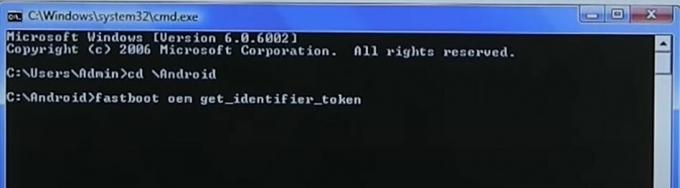
- سيؤدي القيام بذلك إلى منحك رمز المعرف الفريد للجهاز. انسخ الأوامر بدءًا من <<<< بدء رمز المعرف >>>> يصل إلى <<<<< نهاية رمز المعرف >>>>> كما هو موضح في الصورة أدناه. تأكد من أنك لن تنتهي بنسخ بادئة Bootloader.

- توجه الآن إلى صفحة HTC Unlock وحدد جهازك من الجانب الأيمن وقم بتسجيل الدخول باستخدام بيانات الاعتماد الخاصة بك.
- قم بالتمرير إلى أسفل حتى تصل إلى قسم My Device Identifier Token. في هذا المربع ، الصق الرمز المميز الذي نسخته للتو في الخطوة أعلاه. ثم اضغط على زر إرسال.

- يجب أن تحصل الآن على الرسالة الناجحة التي تم إرسالها إلى الرمز المميز. وبالمثل ، يجب أن تتلقى أيضًا بريدًا إلكترونيًا من HTC يتضمن ملف Unlock_code.bin. قم بتنزيل هذا الملف وضعه في مجلد أدوات النظام الأساسي.
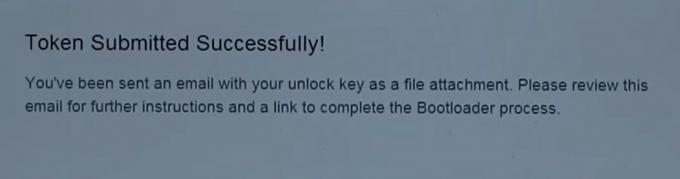
- سيتعين علينا الآن فلاش هذا الملف على جهاز HTC الخاص بك. لذلك ، اكتب الرمز أدناه في نافذة CMD واضغط على Enter.
برنامج fastboot flash unlocktoken Unlock_code.bin

- عند تنفيذ الأمر أعلاه ، سوف تتلقى رسالة تحذير Unlock Bootloader على جهاز HTC الخاص بك. استخدم مفاتيح مستوى الصوت لتحديد خيار نعم ثم اضغط على مفتاح التشغيل لتأكيد اختيارك.

- بمجرد الانتهاء من ذلك ، سيقوم جهاز HTC الخاص بك الآن بالتمهيد إلى النظام باستخدام أداة تحميل تمهيد غير مؤمنة التهاني بالترتيب!
كان هذا كله من هذا الدليل حول كيفية فتح أداة تحميل التشغيل على أي جهاز من أجهزة HTC. نأمل أن تساعدك التعليمات المذكورة أعلاه في تنفيذ العملية المذكورة. حتى مع ذلك ، إذا واجهت أي مشاكل ، فقم بإسقاط استفساراتك في قسم التعليقات أدناه. أيضًا ، احتفظ برفق بأن التمهيد الأول بعد عملية الفتح سيستغرق بعض الوقت. سيكون عليك أيضًا إعداد جهازك من البداية باستخدام معرف Google الخاص بك. التقريب ، هنا بعض أخرى نصائح وحيل iPhone, نصائح وحيل للكمبيوتر الشخصيو و نصائح وخدعة Android التي يجب عليك التحقق منها أيضًا.



